为 Ubuntu22.04 系统添加中文输入法
Posted tianyvHon
tags:
篇首语:本文由小常识网(cha138.com)小编为大家整理,主要介绍了为 Ubuntu22.04 系统添加中文输入法相关的知识,希望对你有一定的参考价值。
为 Ubuntu22.04 系统添加中文输入法
-
1、首先,安装
Chinese语言包 -
2、单击桌面右上角图标,点击
Settings,在弹出的窗口中,点击Region & Language,然后点击Manage Installed Languages
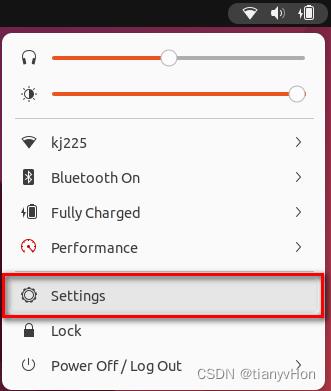
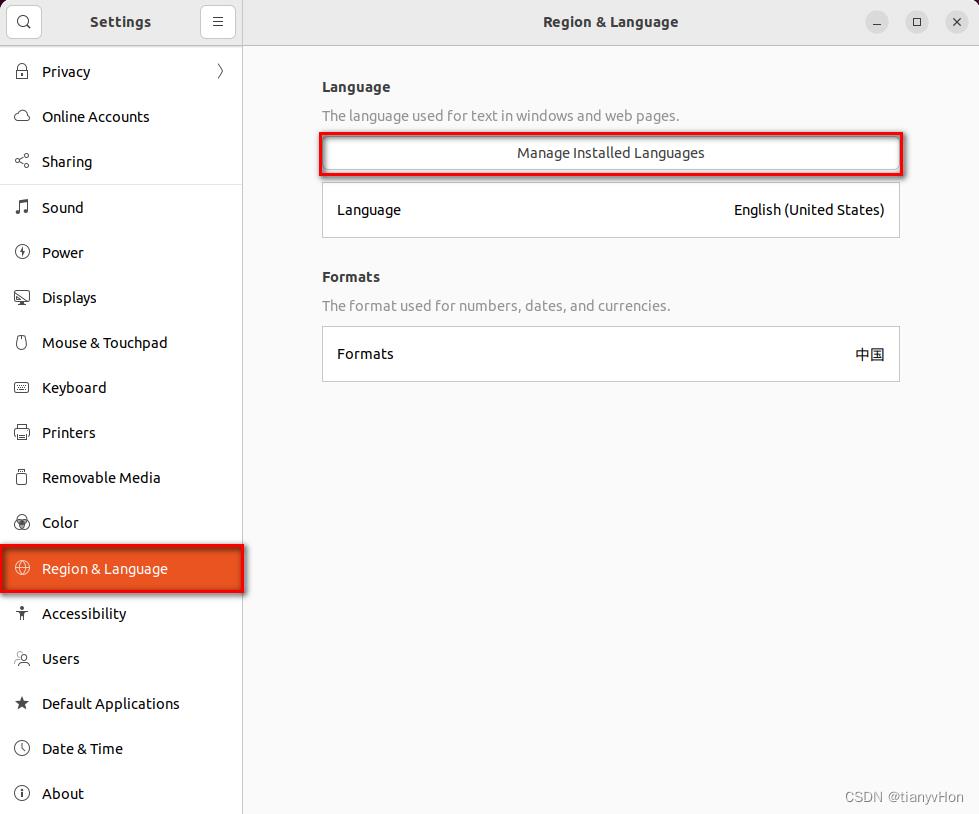
- 3、或者通过这种方式打开,打开
Show Applications,找到Language Support并打开,弹出如下窗口,如下图所示
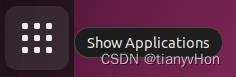
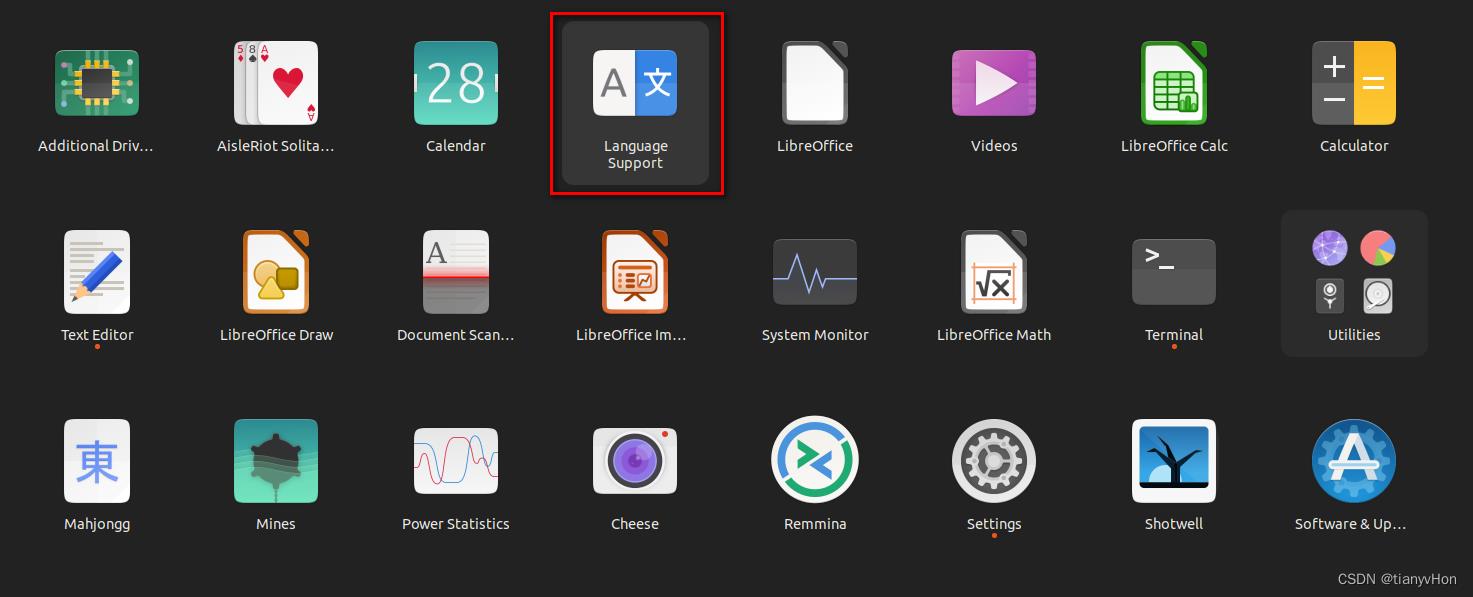
- 4、如果第一次点击的话,应该会弹出如下窗口,如果没有弹出直接跳过接下来的步骤。我的认为是,此窗口是安装
中文语言包,点击Install,然后等待安装完成,弹出Language Support窗口
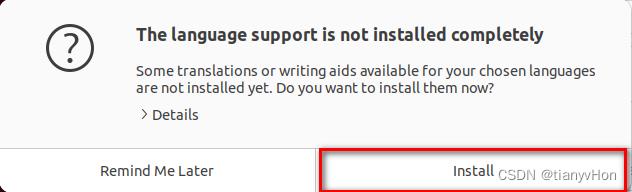
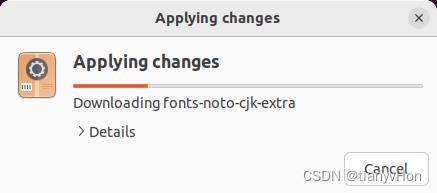

- 5、在
Language Support窗口中,单击Install/Remove Languages...
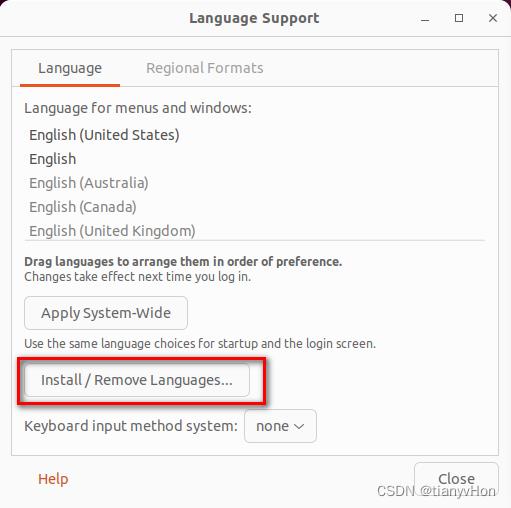
- 6、在弹出的
Installed Languages窗口中,找到Chinese(simplified),然后将其勾选,最后单击Apply,如果进行了第4步的话,会发现Chinese(simplified)已经安装了
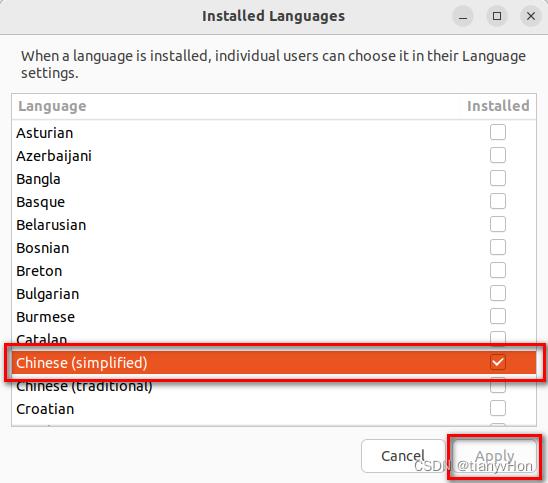
-
至此,只是完成了中文语言包的安装
-
接下来对中文输入法进行安装。打开终端,输入下列命令
sudo apt-get install ibus-pinyin
- 安装完成之后,单击桌面右上角图标,点击
Settings,在弹出的窗口中,点击Keyboard
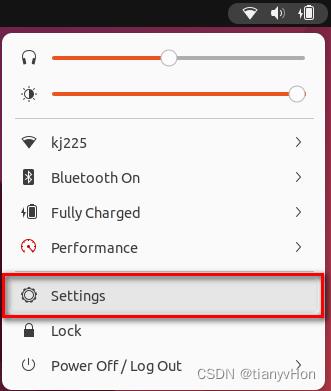
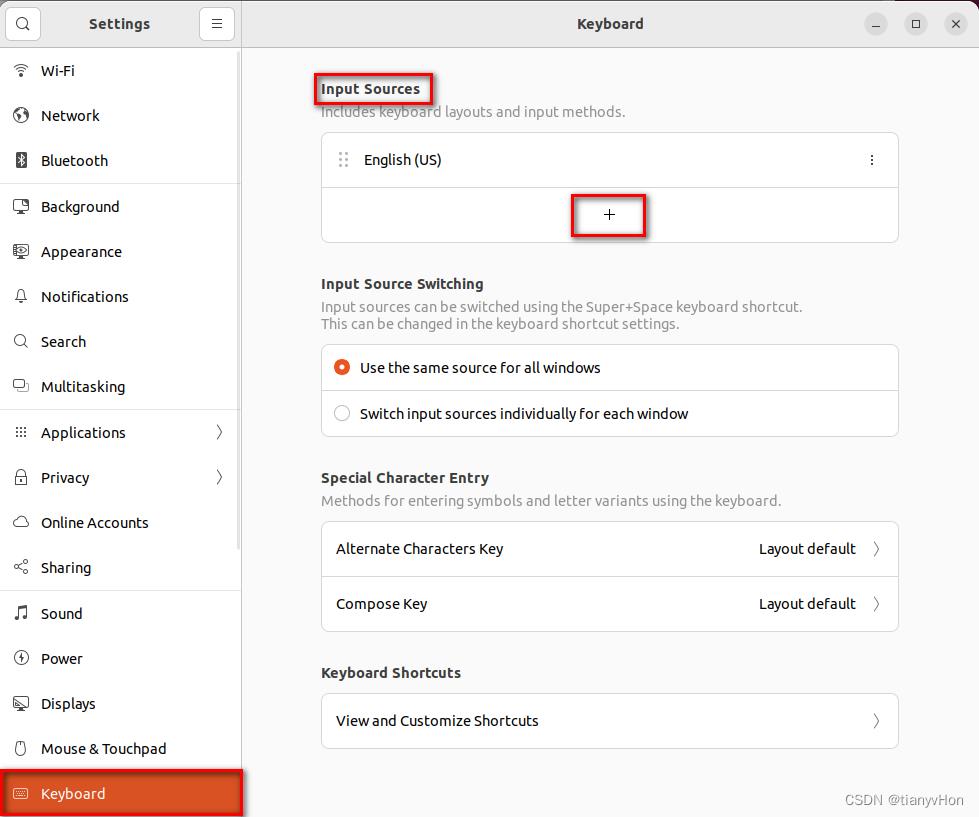
- 在
Keyboard窗口中,单击Input Sources下的+,随后弹出新窗口
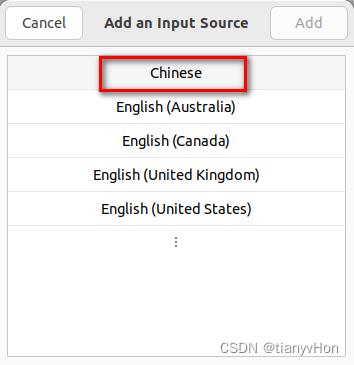
- 在
Add an Input Source窗口中选择Chinese,然后选择Chinese(Intelligent Pinyin)并单击Add按钮
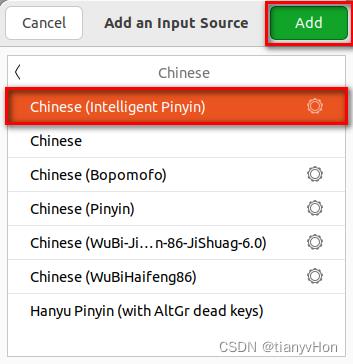
- 至此,就可以使用中文输入法了,通过
shift键或者Windows + space组合键就可以进行切换输入法
以上是关于为 Ubuntu22.04 系统添加中文输入法的主要内容,如果未能解决你的问题,请参考以下文章
Ubuntu操作系统22.04版本安装教程-VMware虚拟机